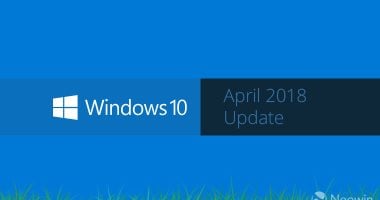يحتوي كل إصدار من إصدارات Windows تقريبًا على ميزة الوضع الآمن، ويتيح لك هذا بدء تشغيل جهاز الكمبيوتر الخاص بك بالملفات وبرامج التشغيل الأساسية التي يحتاجها للتشغيل، مع تعطيل معظم الميزات الإضافية، وسيتم تشغيل البرامج بشكل أبطأ.
ولا يُقصد استخدام الوضع الآمن كل يوم، لكن ستستخدم الوضع الآمن عندما لا يعمل جهاز الكمبيوتر الخاص بك بشكل صحيح، أو عندما لا يبدأ تشغيله على الإطلاق، فمن خلال تحميل الأساسيات فقط، سيساعدك ذلك في تضييق نطاق سبب المشكلة، والذي يمكن أن يشمل النظام نفسه أو أي شيء قمت بتثبيته، وإليك كيفية التمهيد في الوضع الآمن وفقا لما ذكره موقع "business insider" وطرق تشغيله المختلفة.
هناك العديد من الطرق للدخول إلى الوضع الآمن. فيما يلي أسهل ثلاثة:
استخدام رمز الطاقة
إذا قمت بتسجيل الدخول:
1. اضغط فوق رمز Windows في الزاوية اليسرى السفلية.
2. اضغط مع الاستمرار على مفتاح Shift، واصغط فوق رمز الطاقة ثم إعادة التشغيل.
3. سيتم إعادة تشغيل جهاز الكمبيوتر الخاص بك وسيفتح على شاشة زرقاء بعنوان اختر خيارًا، وحدد استكشاف الأخطاء وإصلاحها، ثم خيارات متقدمة.
4. اضغط فوق إعدادات بدء التشغيل ، ثم إعادة التشغيل، وسيتم إيقاف تشغيل جهاز الكمبيوتر الخاص بك وتشغيله مرة أخرى.
5. بمجرد عودة الشاشة، ستحصل على بعض الخيارات، اضغط 4 لبدء تشغيل الكمبيوتر في الوضع الآمن، أو اضغط 5 لبدء الوضع الآمن مع الوصول إلى الإنترنت.
استخدام تطبيق الإعدادات
1. افتح تطبيق الإعدادات بالضغط على مفتاح Windows + I.
2. اضغط فوق التحديث والأمان، ثم الاسترداد.
3. في هذه الصفحة، أسفل بدء التشغيل المتقدم، اضغط فوق إعادة التشغيل الآن.
4. سيتم إعادة تشغيل جهاز الكمبيوتر الخاص بك في شاشة تحديد خيار، هنا اضغط فوق استكشاف الأخطاء وإصلاحها، ثم خيارات متقدمة.
5. حدد إعدادات بدء التشغيل ثم إعادة التشغيل.
6. عند إعادة تشغيل جهاز الكمبيوتر الخاص بك احتياطيًا، سيتم إعطاؤك بعض خيارات بدء التشغيل، اضغط 4 لبدء تشغيل الكمبيوتر في الوضع الآمن، أو اضغط 5 لبدء الوضع الآمن مع الوصول إلى الإنترنت.
الضغط باستمرار على زر الطاقة
هذه هي طريقة الاستخدام إذا كنت لا تستطيع التمهيد في Windows بشكل طبيعي.
1. اضغط على زر الطاقة بجهاز الكمبيوتر لتشغيله.
2. بمجرد أن ترى شيئًا ما يظهر على الشاشة، ربما يكون شعار الشركة المصنعة، واضغط باستمرار على زر الطاقة حتى يتم إيقاف تشغيل الكمبيوتر مرة أخرى.
3. قم بهذا مرتين أخريين، ثم قم بتشغيل الكمبيوتر، وعند البدء، ستظهر الكلمات Preparing Automatic Repair أسفل الشاشة، دع جهاز الكمبيوتر الخاص بك يمر بهذه العملية، ويجب أن يتم تشغيله في النهاية في شاشة تحديد خيار.
4. في هذه الشاشة، حدد استكشاف الأخطاء وإصلاحها، وخيارات متقدمة، ثم إعدادات بدء التشغيل، وعند المطالبة، اضغط فوق إعادة التشغيل.
5. عند إعادة تشغيل الكمبيوتر، اضغط 4 لبدء تشغيل الكمبيوتر في الوضع الآمن، أو 5 لبدء الوضع الآمن مع الوصول إلى الإنترنت.